Betulkan sistem mengesan penampan berasaskan timbunan dalam masalah aplikasi ini di Windows 10/11
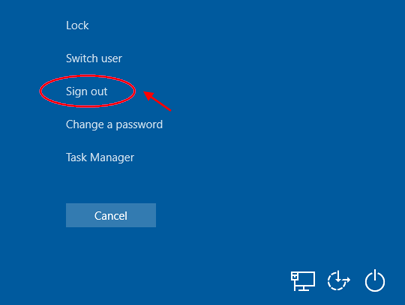
- 3096
- 961
- Ronnie Hermann
Apabila program tertentu menulis sejumlah besar data dalam penampan timbunan tertentu, lebih daripada memori timbunan diperuntukkan, penampan berasaskan stack akan ditimpa kerana kekurangan memori dan menyebabkan kesilapan mematikan. Sekiranya anda melihat mesej ralat ini, "Sistem mengesan penampan berasaskan timbunan dalam aplikasi ini"Di komputer anda, ikuti perbaikan mudah ini dan masalahnya akan diselesaikan dengan mudah.
Nota: - Sekiranya anda tidak dapat boot ke dalam sistem, cuba boot ke mod selamat menggunakan pembaikan automatik dan kemudian ikuti langkah -langkah.
Isi kandungan
- Fix-1 Namakan Kunci Bannerstore-
- Fix-2 Run SFC dan DISM Imbasan-
- Fix-3 Reset PC
Fix-1 Namakan Kunci Bannerstore-
Menamakan semula Bannerstore Kunci telah menetapkan masalah untuk sesetengah pengguna, ikuti langkah -langkah mudah ini untuk mencubanya di komputer anda-
CATATAN-
Buka pendaftaran Editor, dan klik pada "Fail">"Eksport"Untuk membuat sandaran yang selamat.
Sekiranya ada yang salah, anda boleh mendapatkan pendaftaran anda dengan hanya mengimport sandaran.
1. Klik pada kotak carian dan taipkan "regedit".
2. Sekarang, apa yang anda perlukan untuk mengklik "Editor Pendaftaran".
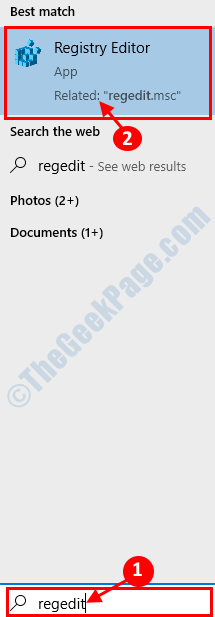
3. Dalam Editor Pendaftaran Tetingkap terbuka anda perlu menavigasi ke lokasi ini-
Hkey_current_user \ software \ microsoft \ windows \ currentversion \ explorer \
4. Sekarang, tatal ke bawah untuk mencari "Bannerstore". Klik kanan "Bannerstore"Dan kemudian klik pada"Namakan semula"Untuk menamakannya.
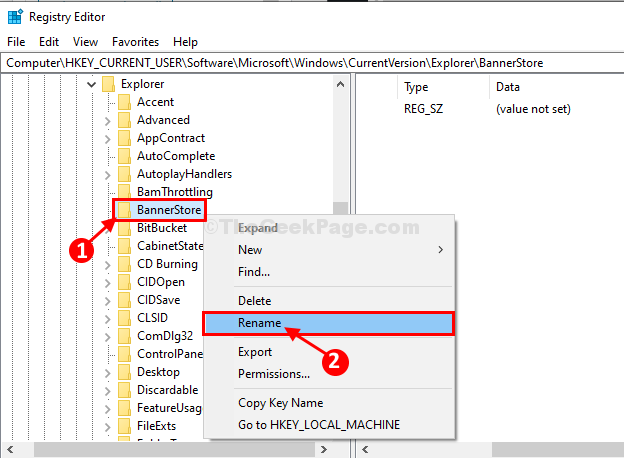
5. Namakan semula folder utama ke "Bannerstoreold".
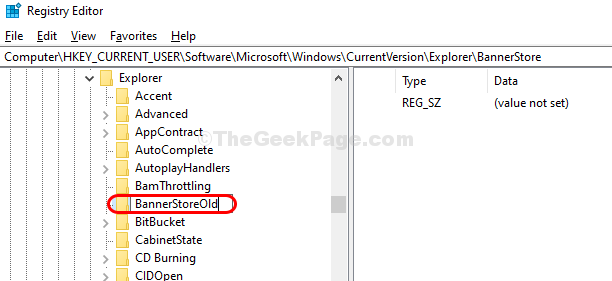
6. Tekan Ctrl+alt+padam Bersama -sama dari papan kekunci anda untuk membuka tetingkap keselamatan, sekarang klik pada "Log masuk"Untuk log keluar dari komputer anda.
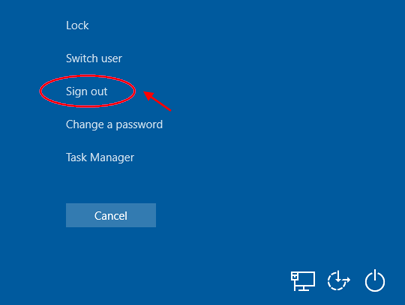
7. Lagi masuk ke komputer anda.
Masalahnya akan diselesaikan semasa anda mendaftar masuk dan tidak akan ada gelung gelung yang lebih jauh lagi.
Fix-2 Run SFC dan DISM Imbasan-
1. Cari "cmd"Dari bar carian.
2. Kemudian Klik kanan "Arahan prompt"Dalam hasil carian yang tinggi dan klik pada"Jalankan sebagai pentadbir".

3. Untuk menjalankan imbasan ini, laksanakan kod ini secara berurutan satu demi satu.
SFC /Scannow DISM /Online /Cleanup-Image /RestoreHealth DISM /Online /Cleanup-Image /ScanHealth
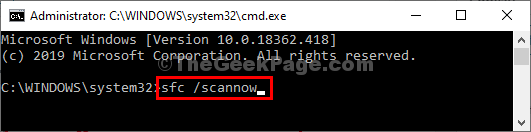
Semua arahan ini akan mengambil sedikit masa untuk mengimbas/ membaiki fail sistem anda.
Setelah selesai, tutup command prompt tetingkap.
Reboot komputer anda.
Cuba laksanakan aplikasi di komputer anda lagi. Periksa sama ada ralatnya
Masih ada atau tidak.
Fix-3 Reset PC
1. Tekan Kekunci windows + r Gabungan utama untuk dibuka.
2. Jenis cmd dan tekan Ctrl+Shift+Enter Kunci sekaligus bersama.
3. Sekarang, jalankan arahan yang diberikan di bawah.
SystemReset --FactoryReset
4. Pilih Simpan fail saya pilihan.
5. Ikuti, pada arahan skrin untuk menetapkan semula PC Windows anda.
- « Betulkan Microsoft Word telah menghentikan ralat kerja di Windows 10
- Namakan semula nama peranti Bluetooth dari Windows 10 PC anda »

